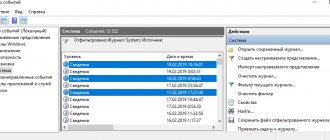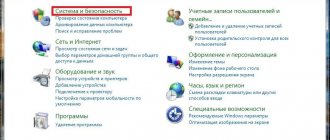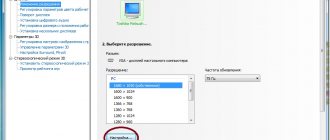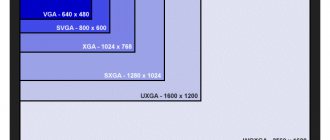Как работает программа?
Инструмент f.lux – это утилита, которая регулирует яркость и цветовую температуру в зависимости от времени суток или по расписанию, указанному пользователем или автоматически. Эти изменения необходимы для снижения нагрузки на глаза: яркое изображение и неподходящая цветность их утомляет.
Днем цвета должны быть холодными, а вечером теплыми и мягкими и программа позволяет задавать параметры плавного перехода температуры цветов, подобно естественным изменениям цветности в течении суток.
Также f.lux предлагает готовые виды свечения, подобные разным источникам: солнечный свет, свеча, галогеновая лампа и т.д. Также можно применить инвертирование цветов.
Предлагаем посмотреть видео о том, как работает программа F.lux:
Обзор утилиты F.lux. Инструмент для автоматической регулировки яркости монитора
Даже вечером, когда смолкает городской шум и в домах зажигается мягкий искусственный свет, монитор компьютера все так же продолжает излучать голубоватое холодное свечение, утомляя без того уставшие за время дневной работы глаза. Чтение с экрана монитора при дневном освещении может быть вполне комфортным, некоторые люди даже могут жаловаться на недостаток яркости монитора, но вечером яркий свет может быть просто невыносим. Снизить нагрузку на глаза и сделать вечернее времяпровождение за компьютером более комфортным вам поможет простая утилита F.lux.
Эта программка специально создана для автоматической регулировки яркости монитора в зависимости от времени года и времени суток. С наступлением вечерних сумерек F.lux приглушает яркость монитора, заменяя холодный голубой оттенок мягким розоватым светом, а утром возвращает монитору его привычный деловой свет. Такая смена освещенности не обязательно должна быть резкой – в настройках программы вы можете указать, с какой скоростью должно меняться освещение с наступлением темноты.
F.lux бесплатна , имеет маленький вес, практически не занимает место в памяти и очень проста в использовании. Единожды настроив эту утилиту, вы можете забыть о ней – F.lux запускается вместе с операционной системой и работает в фоновом режиме, не беспокоя пользователя. На сайте разработчика можно скачать версии для Windows, Linux, Mac OS X, а также для некоторых OS мобильных гаджетов. После установки утилиты первым делом необходимо открыть окно настроек (нажать “Change Settings”) и указать яркость и глубину оттенка с учетом искусственного освещения.
За это отвечает опция “Adjust your lighting for day and night”. Перемещая ползунки, установите крайние точки освещенности для дневного и вечернего времени суток. Поскольку коррекция освещенности производится программой с учетом времени года следующей настройкой (Set You Location) необходимо указать свое географическое положение. Нажимаем кнопку “Change”, в появившемся маленьком окошке жмем “Locate” и переходим на специальную страничку с картой, где в поле “Where are you?” указывает свой родной город.
Писать можно как на английском, так и на русском языках, – значения это не имеет. После нажатия кнопки “Go!” система выдаст данные, которые необходимо скопировать и вставить в окошко “Where are you?” уже в F.lux. Для параметра “Transition speed” лучше всего установить значение slow (медленно). Вот и все, утилита готова к работе. Теперь ваши глаза будут уставать куда меньше, а работа за компьютером станет куда более комфортной.
Интерфейс
Главное окно f.lux небольшое, основное меню вызывается кнопкой. В основном поле программы отображена шкала цветовой температуры экрана и график восходов и закатов, заданный пользователем или системой. Регулировать температуру можно с помощью ползунка.
Основные характеристики
- Стоимость: бесплатно.
- Версия: 4.111.
- Размер: 2.58 Мб.
- Разработчик: F.lux Software LLC.
- Операционная система: Windows, Linux, Android, Mac OS.
- Разрядность: 32 и 64 бит.
- Программа не требует больших ресурсов оперативной памяти и не предъявляет требований к процессору и видеокарте.
Чем хороша утилита?
- Это бесплатный инструмент.
- Приятное фирменное оформление выглядит современно, пользователю интуитивно понятно, как работать в программе.
- Можно настраивать расписание автоматически, пользуясь преднастройками, встроенными режимами или вручную.
- Есть возможность оформить экран в виде виньетки.
- Быстро устанавливается.
Недостатки
- Эта программа только на английском языке.
- Услуга определения местоположения может определить не все населенные пункты.
Скачать
Теперь вы можете переходить непосредственно к скачиванию ПО на русском языке. Кнопка, находящаяся немножко ниже, позволят это сделать.
| Версия: | 4.11 |
| Разработчик: | F.lux Software LLC. |
| Год выхода: | 2020 |
| Название: | F.lux |
| Платформа: | Windows XP, 7, 8, 10 |
| Язык: | Русификатор |
| Лицензия: | Бесплатно |
| Пароль к архиву: | bestsoft.club |
Вместе с этим смотрят: Bad Crystal 7.5.9
Как настроить и пользоваться?
- Автоматически. Следует указать местоположение, введя почтовый индекс и программа определит фактическое местоположение и вычислит текущее время суток.
- Для этого следует нажать на кнопку «Change Settings», в открывшемся окне выбрать «Locate».
- Название города туда нужно вписать кириллицей и когда оно появится на карте внизу, скопировать его координаты в строку слева от «Locate» и нажать «Ок».
- Для завершения настройки нужно нажать «Done». Программа появится в трее в виде значка около часов.
- Вручную. Можно выбрать параметры цвета с помощью ползунка в теплых и холодных значениях и задать время применения изменений оттенков монитора.
В программе есть функция предварительного просмотра суточных изменений характеристик дисплея в течении нескольких секунд. Так же можно использовать опцию «Movie Mode» при просмотре фильмов: сохраняется баланс цветов и теней, который используется в видео и в то же время изображение будет более теплым.
Если требуется работать в цветовом редакторе, программу можно выключить на 60 минут и тогда она не повлияет на настройки монитора. Для этого нужно нажать левой кнопкой мыши на значок программы в трее и кликнуть на пустой квадратик рядом с надписью «Disable for one hour». Включить f.lux можно, убрав галочку в том же квадратике.
Программа f.lux не только снижает воздействие яркости и цветности дисплея на зрение, но и помогает выработке мелатонина вечером. Если свечение монитора слишком яркое, этот гормон производится в недостаточном количестве и человеку потом трудно уснуть. Поначалу вид экрана может показаться непривычным, но поработав на компьютере в таком режиме, становится очевидным преимущество настроек f.lux.
Как пользоваться
Приведенная немного ниже пошаговая инструкция расскажет не только, как скачать данное приложение, но также, как пользоваться F.lux.
Загрузка и установка
Чтобы установить приложение на компьютер понадобится предпринять несколько несложных шагов:
- Сначала мы скачиваем архив с программой и распаковываем его. После этого запускаем полученный исполняемый файл.
Вместе с этим смотрят: WinLocker 6.50
- Появится уведомление о том, что нам необходимо предоставить программе доступ к администраторским полномочиям операционной системы. Делаем это, кликнув по Да.
- Дальше принимаем лицензионное соглашение, нажав на кнопку с надписью Accept.
На этом установка программы завершена, и мы можем переходить непосредственно к использованию.
Инструкция по работе
Работа программы происходит в полностью автоматическом режиме. Единственное, что нужно сделать пользователю, это настроить приложение максимально удобным для себя образом. Например, мы можем включить или отключить показ уведомлений, установить предел изменения цветовой температуры изображение, указать сочетание горячих клавиш и так далее.
Для того чтобы наша статья была максимально объективной, давайте рассмотрим несколько сопутствующих моментов, касающихся F.lux.
Как включить защиту зрения на Windows 7?
Встроенной защиты зрения на компьютере с операционной системой Windows 7 нет. Однако, если вы действительно заботитесь о здоровье своих глаз, легко найдете выход. Многие пользователи интересовались, как поставить защиту зрения на компьютере с устаревшей Windows, а спрос, как известно, рождает предложение.
Итогом стали многочисленные сторонние утилиты, которые можно разделить на 3 группы:
- Блокируют экран через выставленный промежуток времени, напоминая о необходимости сделать перерыв;
- Запускают через определенный интервал специальные тренажеры для выполнения гимнастики для глаз;
- Регулируют цветовой профиль дисплея.
В аспекте рассматриваемой темы нас интересуют последние, и неоспоримым лидером среди бесплатных программ для Windows является F.Lux. Утилиту легко скачать отсюда: https://justgetflux.com/.
Она создана для защиты зрения для длительной работы за монитором компьютера с Windows (или любой другой операционкой). Выполняет автоматическую настройку яркости и контрастности дисплея в соответствии с настоящим временем суток. Вечером переводит экран на теплые тона, днем на холодные. Сразу после установки в программе нужно указать свое географическое местоположение или позволить ей сделать это автоматически, через Интернет:
- Кликните по «Change Settings»;
Вам может быть интересно: Нужен ли антивирус для Windows 10: 100% ответ без гадания на кофейной гуще
- Выберите пункт «Location»;
- Щелкните по «Change»;
- Впишите свой город, дождитесь, пока программа его обнаружит;
- Нажмите «ОК».
Впоследствии, утилита сама станет вычислять время захода солнца в вашем регионе и выполнять нужную регулировку цветового профиля. В настройках также можно установить цветопередачу дисплея вручную, выбрать режим смены температуры (постепенный или внезапный), временно отключать действие программы (например, для корректной работы с графикой).
Программа для защиты зрения при работе за компьютером
Пожалуй, самая важная программа, которая должна быть установлена на каждом компьютере. Действительно, наше здоровье – это самое важное, а программка F.lux как раз и заботится о сохранности нашего зрения.
Возможно, Вам будет интересно: Как выбрать монитор для компьютера
F.lux способна в автоматическом режиме изменять температуру монитора компьютера в зависимости от времени суток. Программа окажется незаменимой для тех, кто привык работать за компьютером вечером и ночью. Именно при низком уровне освещения излучение монитора негативней всего сказывается на нашем зрении.
Важно: если вы обрабатываете видеозаписи или фотографии на компьютере, то следует отключить F.lux, т.к. программа может неточно передавать цвета и оттенки.
Новая версия F.lux получила улучшенный дизайн, совместимость с Windows 7 и 8, а также возможность включать и выключать утилиту с помощью комбинации клавиш Alt-End.
Также новая версия приобрела возможность работы в нескольких режимах. Эти режимы можно переключать с помощью горячих клавиш.
Например, в режиме Movie Mode очень удобно смотреть видеозаписи. В этом режиме сохраняются тени и резкость деталей, что позволяет точно передать картинку, но при этом глаза будут не так уставать.
С помощью комбинаций клавиш Alt-PgDn и Alt-PgUp вы можете переключать режимы по кругу. Во время переключения вы увидите анимацию в правом верхнем углу экрана.
Программа F.lux достаточно точно определяет ваше местоположение для коррекции координат с часовым поясом. При запуске программы вам нужно будет лишь ввести название своего города.
В старой версии программы температура цветности ограничивалась 3400К, в новой этот порог составил 1200К. Кликнув по кнопке ExpandRange, вы получите доступ к полному диапазону температур.
Вот пример настроек температур:
Верхним ползунком мы регулируем температуру днем, а нижним – ночью. После регулировки нажимаем на кнопку Done.
Если вы хотите, чтобы все обновления программы загружались автоматически, поставьте галочку напротив соответствующего пункта:
Чтобы посмотреть, сколько времени осталось до перехода программы в ночной режим, необходимо просто навести курсор на пиктограмму F.lux в трее.
Если ночной режим вам покажется крайне непривычным и неудобным, не следует сразу же удалять эту программу. Грамотно настроив F.lux под свое зрение, вы сможете избежать дискомфорта и быстро привыкните к новому (а главное, безопасному) цвету экрана.